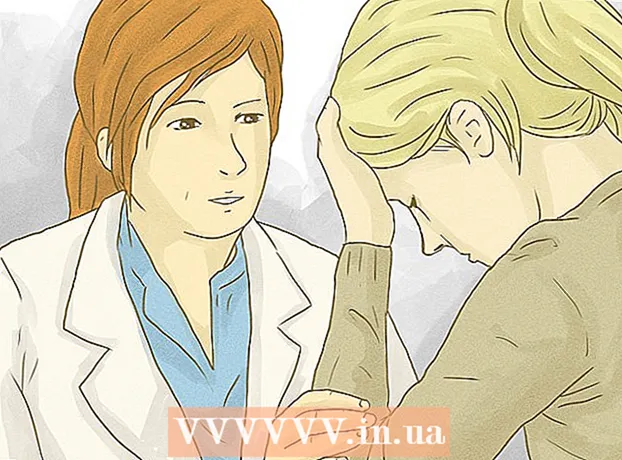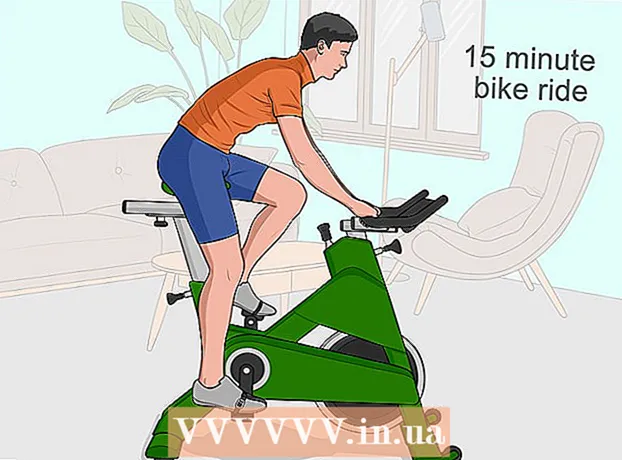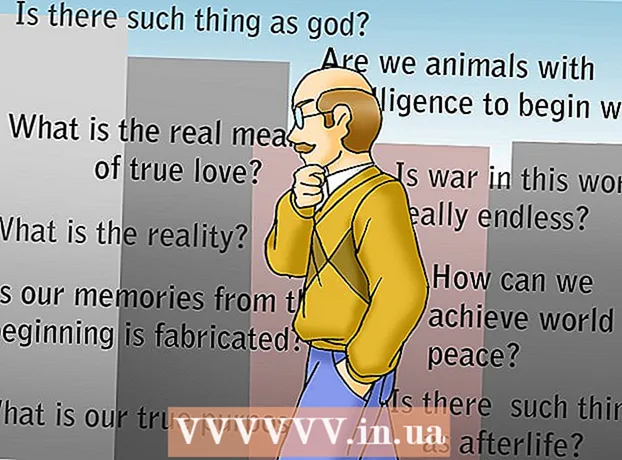Autor:
Alice Brown
Erstelldatum:
26 Kann 2021
Aktualisierungsdatum:
1 Juli 2024

Inhalt
- Schritte
- Methode 1 von 5: Verwenden von Google Translate
- Methode 2 von 5: Proxy-Zugriff
- Methode 3 von 5: Verwenden Ihres Telefons als Hotspot
- Methode 4 von 5: Videos herunterladen
- Methode 5 von 5: Alternative Videoseiten finden
- Warnungen
YouTube ist eine Website zum Anzeigen von Videos, auf der Sie Videos in verschiedenen Qualitäten hochladen und ansehen können, von der Unterstützung für Standardvideoqualität bis hin zu High-Definition-Videos. In einigen Schulen und Bildungseinrichtungen ist der Zugang zu dieser und ähnlichen Seiten verboten, um das Bildungsumfeld zu unterstützen. Es gibt mehrere Möglichkeiten, diese Blockierung zu umgehen, beispielsweise mit dem Google Übersetzer oder dem mobilen Internet auf Ihrem Telefon.
Schritte
Methode 1 von 5: Verwenden von Google Translate
 1 Öffnen Sie den Google-Übersetzer-Tab. Öffnen Sie translate.google.com in Ihrem Webbrowser.
1 Öffnen Sie den Google-Übersetzer-Tab. Öffnen Sie translate.google.com in Ihrem Webbrowser. - Indem Sie eine Seite mit Google Translate laden, geben Sie dem Filter den Eindruck, dass Sie etwas anderes öffnen, aber keine blockierte Website. Mit dieser Methode können Sie fast jede blockierte Website öffnen, einschließlich YouTube.
- Einige beliebte Filter blockieren Google Translate. Wenn ja, dann lesen Sie weiter.
 2 Ändern Sie die Sprache auf der Seite links. Sie können in jeder Sprache installieren, jedoch nicht auf "Sprache erkennen".
2 Ändern Sie die Sprache auf der Seite links. Sie können in jeder Sprache installieren, jedoch nicht auf "Sprache erkennen".  3 Ändern Sie die Sprache auf der Seite rechts. Installieren Sie eine Sprache, die Sie später verstehen.
3 Ändern Sie die Sprache auf der Seite rechts. Installieren Sie eine Sprache, die Sie später verstehen. - Wenn Sie versuchen, von einer Sprache in dieselbe zu übersetzen, wird ein Fehler ausgegeben, wählen Sie also eine andere Sprache.
 4 Kopieren Sie die URL des Videos. Öffnen Sie das Video zur Ansicht in einem anderen Tab Ihres Browsers oder Fensters und kopieren Sie dann die URL aus der Adressleiste.
4 Kopieren Sie die URL des Videos. Öffnen Sie das Video zur Ansicht in einem anderen Tab Ihres Browsers oder Fensters und kopieren Sie dann die URL aus der Adressleiste. 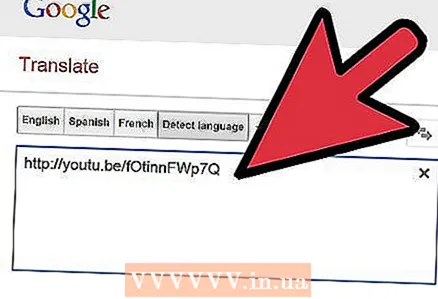 5 Fügen Sie den Link in das Feld links auf der Google-Übersetzungsseite ein. Entfernen Sie das Wort edufilter aus dem Link, wenn es dort vorhanden ist.
5 Fügen Sie den Link in das Feld links auf der Google-Übersetzungsseite ein. Entfernen Sie das Wort edufilter aus dem Link, wenn es dort vorhanden ist.  6 Klicken Sie auf den rechts angezeigten Link. Sie werden feststellen, dass sich die Google-Übersetzungsleiste oben auf der Seite befindet. Das ist genau das, was Website-Blocker austricksen. Lassen Sie die Bar geöffnet, während Sie das Video ansehen.
6 Klicken Sie auf den rechts angezeigten Link. Sie werden feststellen, dass sich die Google-Übersetzungsleiste oben auf der Seite befindet. Das ist genau das, was Website-Blocker austricksen. Lassen Sie die Bar geöffnet, während Sie das Video ansehen.
Methode 2 von 5: Proxy-Zugriff
 1 Suchen Sie auf Ihrem Heimcomputer nach Proxy-Servern. Es besteht eine gute Chance, dass die beliebtesten Proxy-Server an Ihrer Schule blockiert werden. Versuchen Sie, eine Liste solcher Server in Ihrer Heimumgebung zu erstellen.
1 Suchen Sie auf Ihrem Heimcomputer nach Proxy-Servern. Es besteht eine gute Chance, dass die beliebtesten Proxy-Server an Ihrer Schule blockiert werden. Versuchen Sie, eine Liste solcher Server in Ihrer Heimumgebung zu erstellen.  2 Suchen Sie eine Liste von Proxy-Servern. Ein Proxy ist eine Website, die den angeforderten Inhalt anzeigt und dann an den Benutzer weitergibt. Dies bedeutet, dass Filter nicht erkennen können, dass Sie gesperrte Ressourcen (z. B. YouTube) anzeigen; Alle Daten werden über einen Proxy-Server übertragen.
2 Suchen Sie eine Liste von Proxy-Servern. Ein Proxy ist eine Website, die den angeforderten Inhalt anzeigt und dann an den Benutzer weitergibt. Dies bedeutet, dass Filter nicht erkennen können, dass Sie gesperrte Ressourcen (z. B. YouTube) anzeigen; Alle Daten werden über einen Proxy-Server übertragen.  3 Suchen Sie eine Website mit einer Liste verfügbarer Proxy-Server. Ihre Suchergebnisse sollten eine große Anzahl von Proxy-Websites anzeigen.
3 Suchen Sie eine Website mit einer Liste verfügbarer Proxy-Server. Ihre Suchergebnisse sollten eine große Anzahl von Proxy-Websites anzeigen.  4 Erstellen Sie eine Liste mit einem Dutzend Proxys. Schulnetzwerkadministratoren versuchen, Proxys zu blockieren, sobald sie erscheinen, was es schwierig macht, einen funktionierenden Server für das Schulnetzwerk zu finden.
4 Erstellen Sie eine Liste mit einem Dutzend Proxys. Schulnetzwerkadministratoren versuchen, Proxys zu blockieren, sobald sie erscheinen, was es schwierig macht, einen funktionierenden Server für das Schulnetzwerk zu finden. - Versuchen Sie es mit einer Site mit verschiedenen Proxy-Listen.
 5 Senden Sie die Liste an Ihre eigene E-Mail. Sie müssen nur die Liste auf dem Schulcomputer öffnen.
5 Senden Sie die Liste an Ihre eigene E-Mail. Sie müssen nur die Liste auf dem Schulcomputer öffnen.  6 Öffnen Sie die erste Website in der Liste. Wenn es blockiert ist, versuchen Sie es mit dem nächsten, bis Sie ein funktionierendes finden.
6 Öffnen Sie die erste Website in der Liste. Wenn es blockiert ist, versuchen Sie es mit dem nächsten, bis Sie ein funktionierendes finden.  7 Geben Sie "YouTube.com" in das URL-Feld ein. Klicken Sie auf die Schaltfläche, um die Website zu öffnen.
7 Geben Sie "YouTube.com" in das URL-Feld ein. Klicken Sie auf die Schaltfläche, um die Website zu öffnen.  8 Warten Sie, bis YouTube geladen ist. Proxys funktionieren nicht bei Internetgeschwindigkeiten zu Hause, da der Datenverkehr einen längeren Weg vom Server zu Ihnen zurücklegt. Das Laden von Videos dauert etwas länger als gewöhnlich.
8 Warten Sie, bis YouTube geladen ist. Proxys funktionieren nicht bei Internetgeschwindigkeiten zu Hause, da der Datenverkehr einen längeren Weg vom Server zu Ihnen zurücklegt. Das Laden von Videos dauert etwas länger als gewöhnlich.
Methode 3 von 5: Verwenden Ihres Telefons als Hotspot
 1 Wissen, was Telefone können. Sie benötigen ein Smartphone mit aktiviertem Modem. Die meisten 3G-Pläne bieten eine automatische Tethering-Funktion.
1 Wissen, was Telefone können. Sie benötigen ein Smartphone mit aktiviertem Modem. Die meisten 3G-Pläne bieten eine automatische Tethering-Funktion. - Indem Sie Ihr Telefon als Hotspot verwenden, umgehen Sie alle Schulfilter.
 2 Öffnen Sie die Einstellungen auf Ihrem iPhone oder Android.
2 Öffnen Sie die Einstellungen auf Ihrem iPhone oder Android. 3 Öffnen Sie den Abschnitt Access Point / Tethering.
3 Öffnen Sie den Abschnitt Access Point / Tethering.- Android - Tippen Sie im Abschnitt "Drahtlos & Netzwerke" auf "Andere". Klicken Sie auf "Tethering & Hotspot".
- iOS - Klicken Sie auf "Persönlicher Hotspot".
 4 Schalten Sie den Zugangspunkt ein.
4 Schalten Sie den Zugangspunkt ein.- Android - Aktivieren Sie das Kontrollkästchen "WLAN-Hotspot".
- iOS - Aktivieren Sie die Funktion "Persönlicher Hotspot".
 5 Legen Sie ein Passwort für die drahtlose Verbindung fest.
5 Legen Sie ein Passwort für die drahtlose Verbindung fest.- Android - Tippen Sie auf "WLAN-Hotspot einrichten". Aktivieren Sie das Kontrollkästchen neben "Passwort anzeigen".
- iOS - Tippen Sie auf "WLAN-Passwort".
 6 Verbinden Sie sich von Ihrem Computer mit dem Zugangspunkt. Klicken Sie auf das Symbol für das drahtlose Netzwerk auf Ihrem Computer und wählen Sie Ihren Zugangspunkt aus. Geben Sie Ihr Passwort ein und verbinden Sie sich.
6 Verbinden Sie sich von Ihrem Computer mit dem Zugangspunkt. Klicken Sie auf das Symbol für das drahtlose Netzwerk auf Ihrem Computer und wählen Sie Ihren Zugangspunkt aus. Geben Sie Ihr Passwort ein und verbinden Sie sich.  7 Verbinden Sie Ihr Telefon über USB mit Ihrem Computer, wenn Ihr Computer keinen WLAN-Adapter hat. Sobald die Verbindung hergestellt ist, können Sie Ihr Telefon auswählen, indem Sie auf das Netzwerksymbol in der Taskleiste (Windows) oder in der Menüleiste (OS X) klicken.
7 Verbinden Sie Ihr Telefon über USB mit Ihrem Computer, wenn Ihr Computer keinen WLAN-Adapter hat. Sobald die Verbindung hergestellt ist, können Sie Ihr Telefon auswählen, indem Sie auf das Netzwerksymbol in der Taskleiste (Windows) oder in der Menüleiste (OS X) klicken.
Methode 4 von 5: Videos herunterladen
 1 Finden Sie ein Video. Wenn YouTube.com gesperrt ist, suchen Sie mit einer Suchmaschine wie Google nach dem gewünschten Video. Einer der ersten Links in einem Suchergebnis ist ein Link zu einem YouTube-Video.
1 Finden Sie ein Video. Wenn YouTube.com gesperrt ist, suchen Sie mit einer Suchmaschine wie Google nach dem gewünschten Video. Einer der ersten Links in einem Suchergebnis ist ein Link zu einem YouTube-Video.  2 Kopieren Sie die Adresse. Kopieren Sie die gesamte URL dieses Videos. Die Adresse sollte etwa so aussehen wie "http://www.youtube.com/watch?v=xxxxxxxx". Anstelle von "xxxxxxxx" gibt es verschiedene Buchstaben und Zahlen.
2 Kopieren Sie die Adresse. Kopieren Sie die gesamte URL dieses Videos. Die Adresse sollte etwa so aussehen wie "http://www.youtube.com/watch?v=xxxxxxxx". Anstelle von "xxxxxxxx" gibt es verschiedene Buchstaben und Zahlen.  3 Finden Sie eine Video-Download-Site. Es gibt viele Websites, von denen Sie YouTube-Videos herunterladen können. Suchen Sie nach "Video von YouTube herunterladen".
3 Finden Sie eine Video-Download-Site. Es gibt viele Websites, von denen Sie YouTube-Videos herunterladen können. Suchen Sie nach "Video von YouTube herunterladen". - Kopieren Sie die Video-URL in das URL-Feld auf der Video-Download-Website. Klicken Sie auf den Download-Button.
- Wenn Sie eine Site zum ersten Mal besuchen, müssen Sie ein Java-Skript ausführen, jedoch nur, wenn Sie dieser Site voll und ganz vertrauen. Suchen Sie im Internet nach Informationen zu dieser Site, um sicherzustellen, dass sie sicher ist.
- Es ist möglich, dass Sie das Java-Skript bei Bedarf nicht ausführen können. In diesem Fall können Sie keine Videos von der Schule herunterladen.
 4 Laden Sie das Video herunter. Eine Liste mit Download-Optionen wird angezeigt. Diese Optionen sind verschiedene Videoformate und deren Qualität. Die gängigsten Formate sind FLV und MP4.
4 Laden Sie das Video herunter. Eine Liste mit Download-Optionen wird angezeigt. Diese Optionen sind verschiedene Videoformate und deren Qualität. Die gängigsten Formate sind FLV und MP4. - Möglicherweise müssen Sie einen Videoplayer installieren, um das heruntergeladene Video abzuspielen. VLC Player ist ein Videoplayer, der fast alle existierenden Videodateiformate abspielt.
- Die Zahl vor dem Buchstaben "P" gibt die Qualität des jeweiligen Videos an. Videos mit 480P und höher haben die beste Qualität.
- Wenn Sie nur Audio benötigen, laden Sie das Video im MP3-Format herunter. Dies ist eine Audiodatei, die auf jeden Audioplayer passt.
Methode 5 von 5: Alternative Videoseiten finden
 1 Suchen Sie eine andere Website, die das Video enthält. Für verschiedene Lehrvideos stellen die Seiten TeacherTube und SchoolTube eine Alternative zu YouTube dar. Diese Seiten werden nicht vom Schulnetzwerk blockiert, da ihr Inhalt lehrreich ist und in der Regel streng kontrolliert wird.
1 Suchen Sie eine andere Website, die das Video enthält. Für verschiedene Lehrvideos stellen die Seiten TeacherTube und SchoolTube eine Alternative zu YouTube dar. Diese Seiten werden nicht vom Schulnetzwerk blockiert, da ihr Inhalt lehrreich ist und in der Regel streng kontrolliert wird.  2 Finden Sie Ihr gewünschtes Video über Suchmaschinen. Suchen Sie auf anderen Websites als YouTube nach Videos. Es besteht die Möglichkeit, dass diese Seiten nicht vom Schulnetzwerk blockiert werden. Seien Sie beim Besuch unbekannter Websites äußerst vorsichtig, da diese Viren und Malware enthalten können.
2 Finden Sie Ihr gewünschtes Video über Suchmaschinen. Suchen Sie auf anderen Websites als YouTube nach Videos. Es besteht die Möglichkeit, dass diese Seiten nicht vom Schulnetzwerk blockiert werden. Seien Sie beim Besuch unbekannter Websites äußerst vorsichtig, da diese Viren und Malware enthalten können.
Warnungen
- Die Verwendung eines Proxy-Servers kann als Missbrauch des Schulcomputers angesehen werden und wenn die Administratoren Sie erwischen, werden Sie höchstwahrscheinlich bestraft.